原标题:"华硕(ASUS)路由器恢复出厂设置方法"的相关教程资料分享。- 【WiFi之家网】编辑整理。

华硕(ASUS)路由器怎么恢复出厂设置?想把家里的华硕路由器恢复出厂设置,但是不知道如何操作。请问怎么重置华硕路由器的详细操作步骤。
有2种方法可以把华硕(ASUS)路由器恢复出厂设置:
1、设置界面重置
2、按住复位按钮重置

一、设置界面重置
1、登录到设置页面
在浏览器中输入:192.168.1.1 或者 router.asus.com 打开登录页面——>输入“帐号”、“密码”,登录到华硕路由器的设置页面。
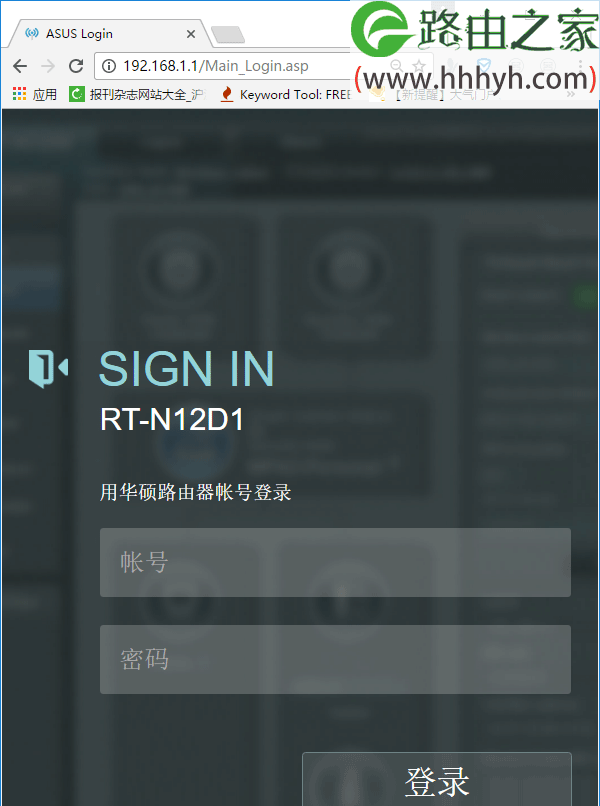
注意问题:
(1)、请在自己华硕路由器底部铭牌中,查看登录地址是192.168.1.1还是router.asus.com,以铭牌中给出的信息为准。
(2)、华硕路由器的默认登录帐号、默认登录密码都是:admin。如果您已经修改了登录密码,则需要输入修改后的帐号和密码,才能登录到设置页面。
2、重置华硕路由器
点击左侧菜单栏中的“系统管理”——>然后点击“恢复/导出/上传设置”选项——>点击“恢复”按钮,如下图所示。
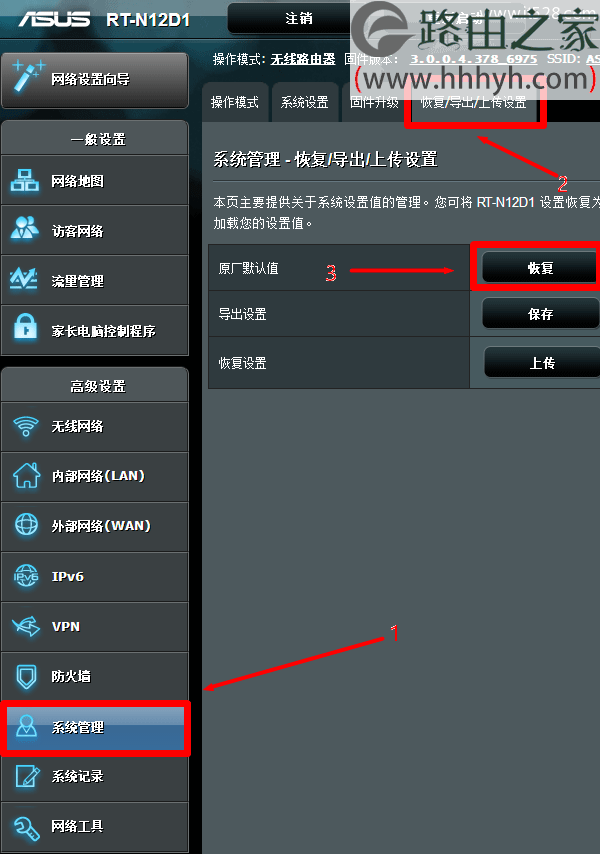
在弹出的选项中,点击“确定”
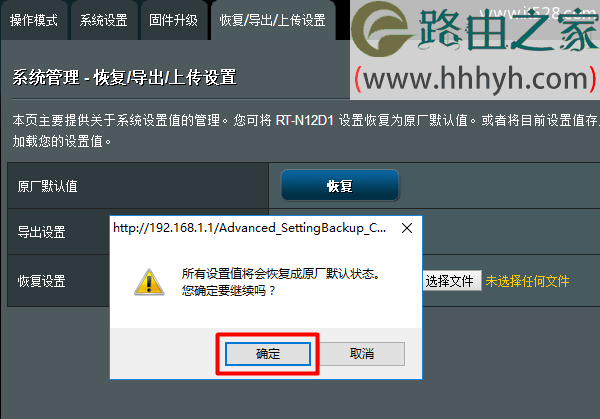
二、按住复位按钮重置
1、在华硕路由器的机身上是有一个复位按钮的,一般在网线接口的旁边,或者在路由器底部,大家先在自己的华硕路由器上,找到这个复位按钮。
温馨提示:
有些型号的华硕路由器,复位按钮是在一个小孔里面,需要用牙签、笔尖、针等细小物体,才能够按住的。
2、在华硕路由器插上电源的情况下,一直按住复位按钮10秒以上的时间,就可以把这台华硕路由器恢复出厂设置了。

重要说明:
(1)、在设置界面重置华硕路由器,要求用户必须知道登录帐号和密码,能够成功登录到这台华硕路由器的设置页面,才能够完成恢复出厂设置的操作。
(2)、如果忘记了修改后的登录密码,无法登录到设置界面了,那么只能够使用第2种方式,来重置华硕路由器了。
以上就是关于“华硕(ASUS)路由器恢复出厂设置方法”的教程!
原创文章,作者:路由器,如若转载,请注明出处:https://www.224m.com/63011.html

